Jak připravit Mac na instalaci OS X Mavericks The Easy Way
Různé / / February 10, 2022
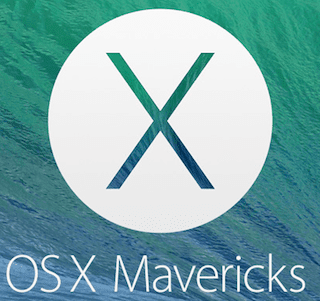
Pokud máte Mac, pak to s největší pravděpodobností již víte
Apple vydal OS X Mavericks
nedávno. Nejlepší část ze všech? Tato nejnovější verze OS X je zcela zdarma a je nyní k dispozici v Mac App Store.
Instalace nového OS se nyní vždy zdá jako skličující úkol, ale díky tomu, že je dostupný digitálně, může být instalace OS X Mavericks tak jednoduchá nebo důkladná, jak chcete.
Pokud tedy plánujete upgradovat na OS X Mavericks, pojďme se podívat na několik různých kroků, o které byste se měli před tím postarat.
Je váš Mac kompatibilní?
Překvapivě, místo toho, aby byl OS X Mavericks dostupný pouze pro Macy staré několik generací, podporuje zařízení až od roku 2007. Zde je seznam všech podporovaných zařízení:
- iMac (polovina roku 2007 nebo novější)
- MacBook (hliník z konce roku 2008 nebo začátek roku 2009 nebo novější)
- MacBook Pro (polovina/konec roku 2007 nebo novější)
- MacBook Air (konec roku 2008 nebo novější)
- Mac mini (začátek roku 2009 nebo novější)
- Mac Pro (začátek roku 2008 nebo novější)
- Xserve (začátek roku 2009)
Chcete-li zjistit, jaké zařízení máte, přejděte do nabídky Apple na panelu nabídek a vyberte O tomto Macu.

Poté klikněte na Více informací… a v dalším okně uvidíte model vašeho Macu.
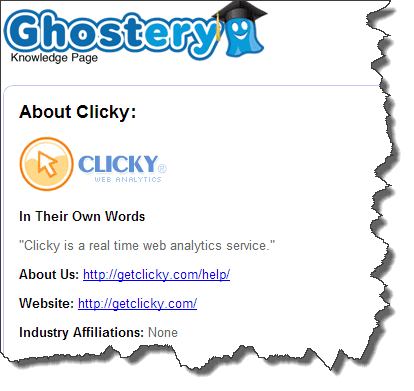
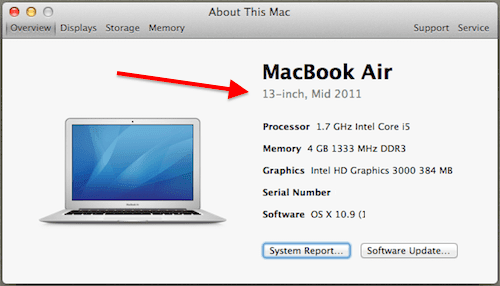
Vyčistěte svůj Mac
Není lepší čas na vyčištění Macu než při instalaci nového OS. Toto čištění obvykle znamená zbavení se souborů, které nepotřebujete (které můžete najít pomocí nástroje jako je Disk Daisy) a co je nejdůležitější, tím ověření a oprava oprávnění k disku vašeho Macu.
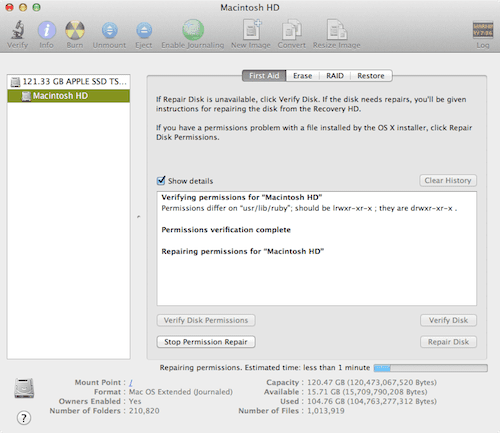
Zálohujte svůj Mac
Jedná se o zásadní krok, pokud jde o jakýkoli upgrade, takže při instalaci nové verze OS X by tomu tak mělo být ještě více. Šek tento příspěvek se dozvíte, jak snadno a zdarma vytvořit spouštěcí zálohu vašeho Macu.
Instalace OS X Mavericks the Easy Way
Jednou z největších věcí na instalaci OS X Mavericks je, že Mac App Store tento proces velmi usnadňuje, pokud nejste pokročilý uživatel.
Chcete-li jej nainstalovat, nejprve na svém Macu otevřete Mac App Store a vyhledejte OS X Mavericks (zde je odkaz pro každý případ). Jakmile to najdete, klikněte na Upgrade zdarma a pak dál Nainstalovat aplikaci.
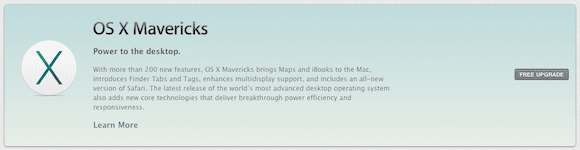
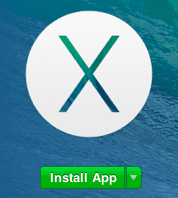
Poté ověřte svůj účet pomocí svého Apple ID a počkejte, až se stáhne OS X Mavericks (je to docela statný soubor o velikosti asi 5,29 GB).

Jakmile bude stahování připraveno, klikněte na Pokračovat v instalačním okně OS X Mavericks. Poté odsouhlaste podmínky, vyberte hlavní pevný disk, na který bude OS nainstalován, a klikněte na Nainstalujte.
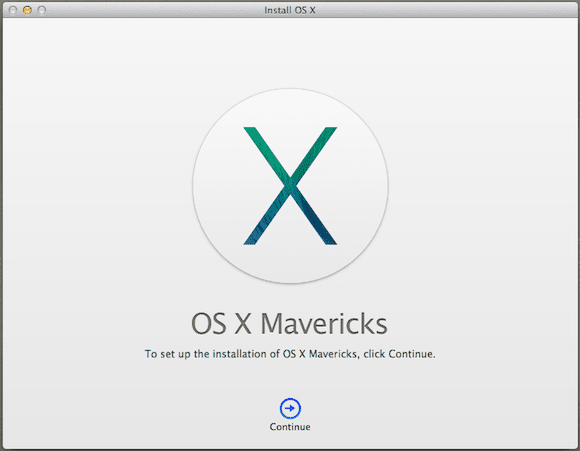
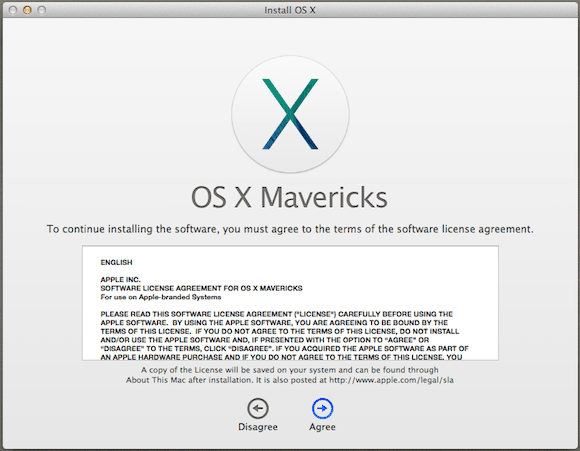

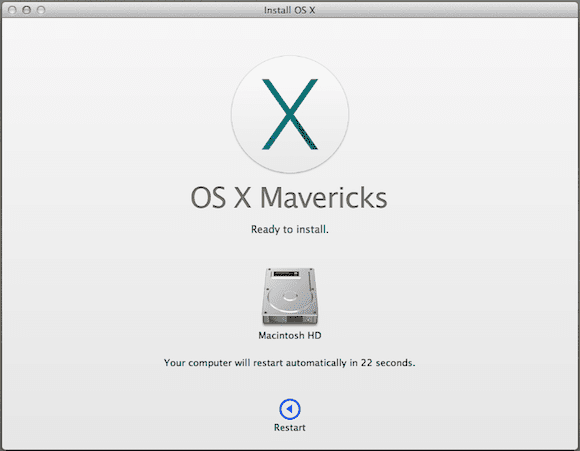

Po několika minutách se nainstaluje OS X Mavericks a váš Mac se sám restartuje. Vše, co musíte udělat, bude nastavit iCloud Keychain (nová funkce tohoto nového OS) a budete připraveni užívat si Mac, který se bude cítit téměř jako nový.
Poslední aktualizace 3. února 2022
Výše uvedený článek může obsahovat přidružené odkazy, které pomáhají podporovat Guiding Tech. Nemá to však vliv na naši redakční integritu. Obsah zůstává nezaujatý a autentický.



